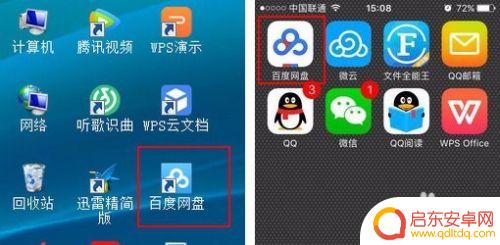oppo手机电脑传输文件 OPPO手机如何通过数据线传输文件到电脑
现在随着手机和电脑的普及,文件传输已经成为我们日常生活中不可或缺的一部分,对于拥有OPPO手机的用户来说,如何通过数据线将手机中的文件传输到电脑可能是一个常见的问题。幸运的是OPPO手机提供了简单且高效的解决方案,让用户可以快速轻松地完成文件传输操作。接下来我们将介绍OPPO手机如何通过数据线传输文件到电脑的具体步骤。
OPPO手机如何通过数据线传输文件到电脑
方法如下:
1.硬件连接:首先把手机充电脑器上的数据线拔掉,然后USB口插入电脑主机上的USB插孔。另一端连接手机。如下图所示。



2.在手机界面找到设置图标,如下图所示,点击进入。

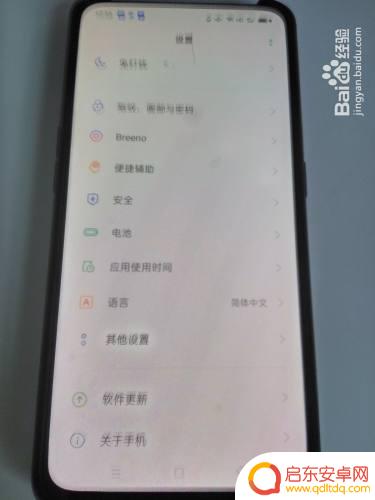 2相关内容未经授权抓取自百度经验
2相关内容未经授权抓取自百度经验3.在新打开的设置界面,找到“其他设置”选项,点击进入。

4.在其他设置界面找到“开发者选项”,点击进入。
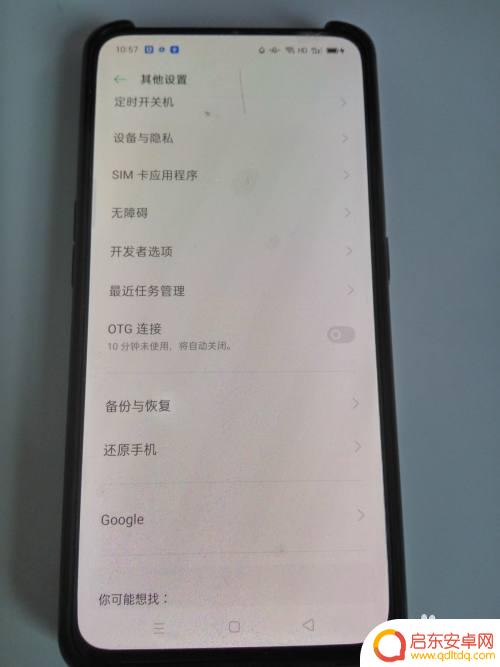
5.可以清楚地看到开发者选项开关是关闭状态,点击开启。这时会提示“允许开发设置?",点击确定。
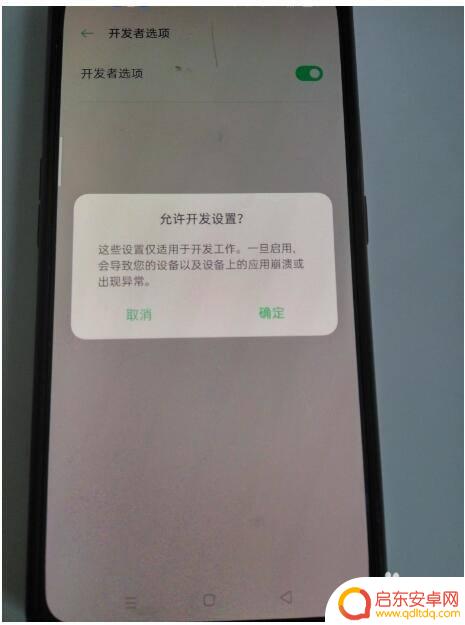
6.向下拉滚动条找到USB调试,开关为灰色,点击开启。这时会提示“是否允许usb调试?”点击确定。
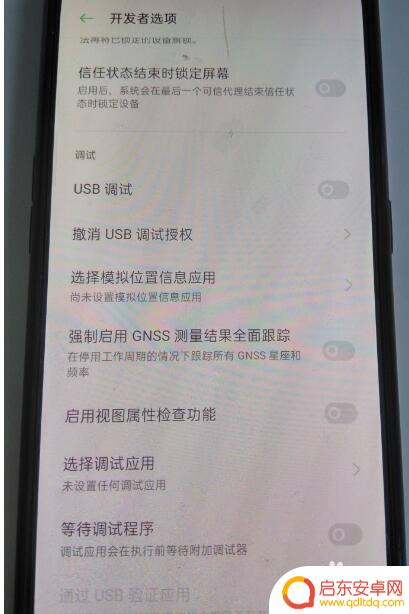
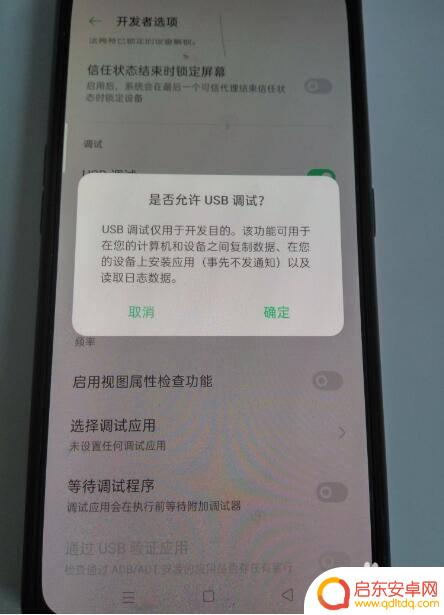
7.接着会弹出usb选择界面,“仅充电”。“传输文件”,“传输照片”等三个选项,这里 以选择传输文件为例。
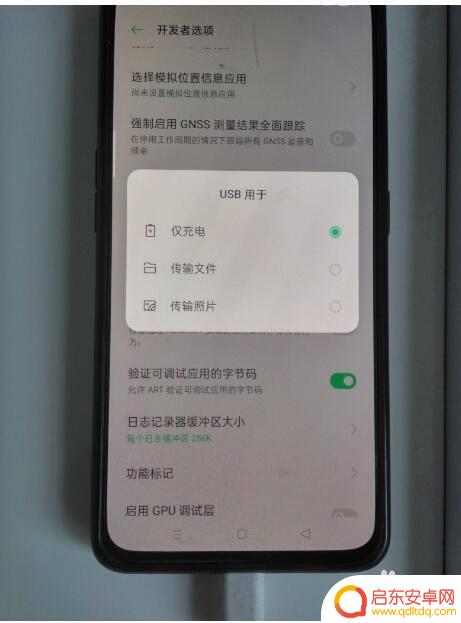
8.然后电脑桌面右下角会显示提示信息:“点击选择要对此设备进行的操作”。
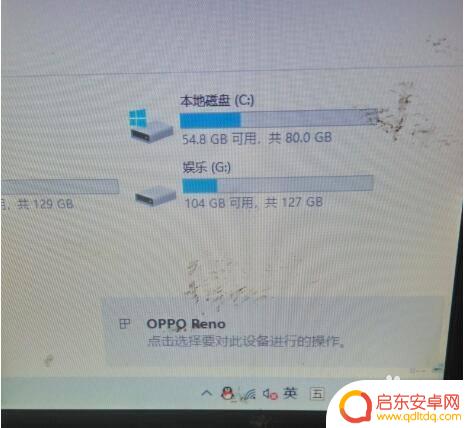
9.打开电脑桌面上的此电脑图标,然后会看到手机图标已经显示了。如下图所示。
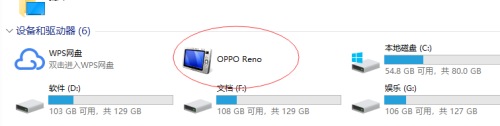
以上就是oppo手机电脑传输文件的全部内容,碰到同样情况的朋友们赶紧参照小编的方法来处理吧,希望能够对大家有所帮助。
相关教程
-
oppo手机传输文件 OPPO手机通过数据线传输文件到电脑
随着科技的不断发展,手机已经成为我们生活中不可或缺的一部分,其中OPPO手机作为一款备受欢迎的智能手机品牌,其便捷的文件传输功能备受用户青睐。通过数据线连接OPPO手机和电脑,...
-
oppo手机与电脑传文件 OPPO手机如何通过USB传输文件到电脑
在日常生活中,我们经常会遇到需要将手机中的文件传输到电脑的情况,而对于拥有OPPO手机的用户来说,通过USB连接将文件传输到电脑是一个非常便捷的方式。通过简单的操作,我们可以轻...
-
传输手机的数据线 USB数据线如何传输手机文件到电脑
随着智能手机的普及,USB数据线成为了手机与电脑之间传输文件的重要工具,通过USB数据线连接手机和电脑,用户可以方便快捷地传输照片、音乐、视频等文件。USB数据线还可以用于充电...
-
oppo手机怎么电脑连接 OPPO手机如何使用电脑助手软件将文件数据传输到电脑
在现代社会中手机已经成为人们生活中不可或缺的工具,而OPPO手机作为一款备受欢迎的智能手机品牌,其功能和性能备受认可。有时候我们可能需要将手机中的文件和数据传输到电脑上进行备份...
-
怎么保存文件到文件夹手机 电脑文件传输到手机的方法
随着手机和电脑在我们日常生活中的普及和应用,文件传输和管理也变得愈发重要,想要将电脑中的文件传输到手机,我们可以通过多种方式实现,其中保存文件到文件夹再通过数据线或无线传输是一...
-
手机里面怎么传送文件 USB线传输手机文件到电脑步骤
现代人离不开手机,手机中存储着大量的重要文件和数据,有时候我们需要将手机中的文件传输到电脑上进行备份或编辑。而USB线传输手机文件到电脑是最常见的方法之一。通过简单的连接手机和...
-
手机access怎么使用 手机怎么使用access
随着科技的不断发展,手机已经成为我们日常生活中必不可少的一部分,而手机access作为一种便捷的工具,更是受到了越来越多人的青睐。手机access怎么使用呢?如何让我们的手机更...
-
手机如何接上蓝牙耳机 蓝牙耳机与手机配对步骤
随着技术的不断升级,蓝牙耳机已经成为了我们生活中不可或缺的配件之一,对于初次使用蓝牙耳机的人来说,如何将蓝牙耳机与手机配对成了一个让人头疼的问题。事实上只要按照简单的步骤进行操...
-
华为手机小灯泡怎么关闭 华为手机桌面滑动时的灯泡怎么关掉
华为手机的小灯泡功能是一项非常实用的功能,它可以在我们使用手机时提供方便,在一些场景下,比如我们在晚上使用手机时,小灯泡可能会对我们的视觉造成一定的干扰。如何关闭华为手机的小灯...
-
苹果手机微信按住怎么设置 苹果手机微信语音话没说完就发出怎么办
在使用苹果手机微信时,有时候我们可能会遇到一些问题,比如在语音聊天时话没说完就不小心发出去了,这时候该怎么办呢?苹果手机微信提供了很方便的设置功能,可以帮助我们解决这个问题,下...